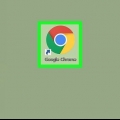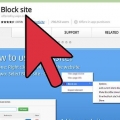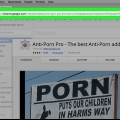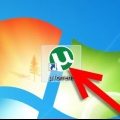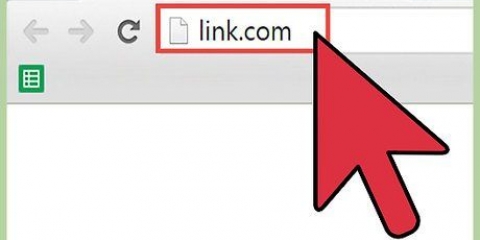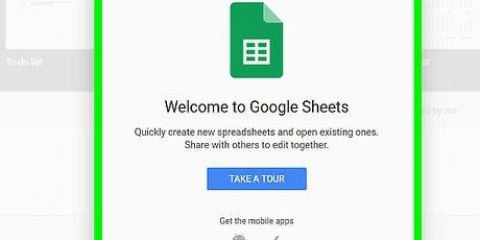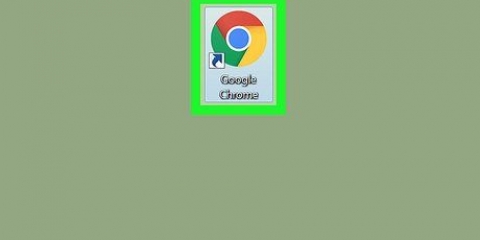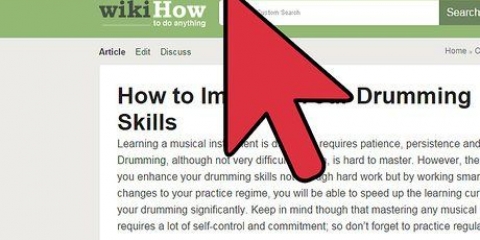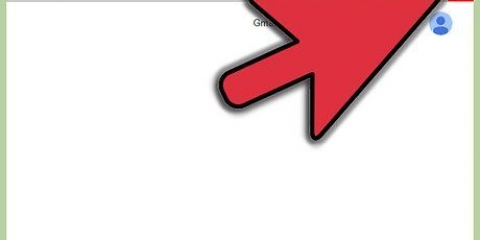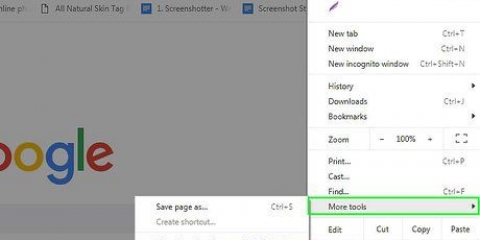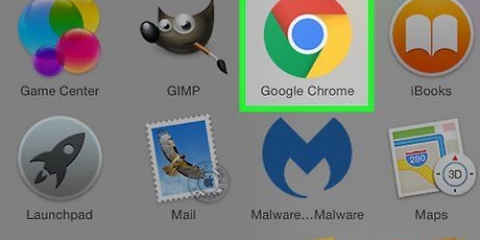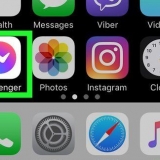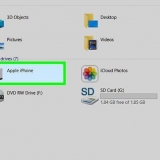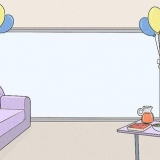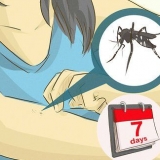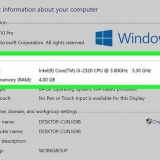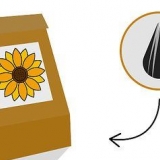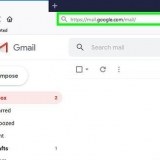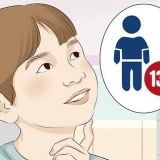Klik op die ikoon en klik "Blokkeer `n advertensie op hierdie bladsy" of regskliek op die advertensies en klik "AdBlock" → "Blokkeer hierdie advertensie" Beweeg die muis totdat die advertensie blou word, klik dan (tensy jy reeds `n spesifieke advertensie gekies het). Beweeg die skuifbalk na regs totdat die advertensie verdwyn. Hierdie skuifbalk verskyn op `n opspringvenster wat jy self kan sleep om te sien wat daaronder is. klik op "Lyk goed" om die advertensie permanent te blokkeer.
Om spesifieke YouTube-kanale te ondersteun, kan jy die "Laat uitsluiting van spesifieke YouTube-kanale toe" gaan dan na `n video op die YouTube-kanaal, klik op die AdBlock-ikoon en kies "Sluit [kanaalnaam] se kanaal uit". Vink "Ek is `n gevorderde gebruiker, wys my die gevorderde opsies" vir bykomende opsies. hulu.com is slegs in die VSA beskikbaar, so dit sal nie vanaf Nederland werk nie. Maar jy kan sinchroniseer met DropBox. 
Die ander filters sluit in "antisosiale" wat sosiale media-knoppies blokkeer, "Fanboy se irritasies", blokkeer sosiale media-knoppies, opspringers en ander irritasies en ander filters. Gaan die beskrywing van die filter na voordat jy dit gebruik, want jy blokkeer dalk iets wat jy gebruik. Daarbenewens kan die blaaier stadiger word. Aan die onderkant van die venster is "Pasgemaakte filters", hier kan jy jou eie filters byvoeg. Lees eers die instruksies op die ondersteuningswebwerf (Engels) of lees die instruksies van AdBock Plus (dit werk op dieselfde manier).


"Wanware blokker" blokkeer domeine wat bekend is vir die verspreiding van virusse en ander wanware-aanvalle. "Verwyder sosiale media-knoppies" blokkeer knoppies van Facebook, Twitter en ander sosiale media. "Deaktiveer dop" verhoed dat webwerwe jou blaai naspoor om `n profiel te bou en vir jou geteikende advertensies te stuur.

Vink "Laat sommige nie-indringende advertensies toe" af as jy ook klein teksadvertensies wil blokkeer. Vink "Lys van verwydering van advertensieblokwaarskuwings" om baniere en boodskappe te blokkeer wat jou vertel om Adblock af te skakel. klik op "Voeg filterintekening by" om `n taal by te voeg, klik dan "Om aan te las" om advertensies in daardie taal te blokkeer.
Regskliek op die element en klik "Blok element". U kan ook op die Adblock plus-ikoon klik en dan klik "Blok element" en klik op die advertensie. Moenie die filter wat opduik wysig voordat jy die instruksies hieronder gelees het nie, of die amptelike verduideliking van Adblock plus. klik op "Om aan te las" of druk enter op jou sleutelbord om die advertensie te blokkeer. As jy `n fout gemaak het, klik "Kanselleer" of druk esc.
Jy kan `n volledige verduideliking kry hier maar die instruksies hieronder is dalk makliker om te verstaan vir beginners. 

http://www.webwerf.com/top-banner/* blokkeer al daardie webwerf.com in die gids gestoor het "boonste banier", hopelik verhoed dit jou om advertensies in daardie advertensiekassie te sien (nie alle webwerwe gebruik sulke ooglopende adresse nie). http://www.webwerf.com/*/beeld-van-narre.jpg blokkeer die beeld "beeld-van-narre.jpg" op alle bladsye van die webwerf.com. http://www.webwerf.com/* blokke almal inhoud op die webwerf.com. As jy die sterretjie op die verkeerde plek plaas, sal jy waarskynlik `n leë bladsy sien.

Die ^-simbool aan die einde van `n filter veroorsaak dat die filter slegs adresse blokkeer wat daar eindig of gevolg word deur `n skeidingskarakter. Byvoorbeeld: die filter webwerf.com/ad^ blokke "webwerf.com/ad/iets-hier" of "webwerf.com/advertensie?=stuur-wanware-ja", maar dit sal "webwerf.com/adventures-of-tintin" nie blokkeer. Voeg die simbool | voeg (gewoonlik bokant die enter-sleutel) by die begin of einde van `n filter om slegs adresse te blokkeer wat op daardie punt begin of eindig. Byvoorbeeld: die filter swf blokkeer alle adresse wat "swf" bevat (alle Flash-video`s en baie ander inhoud). "|swf" blokkeer net adresse wat begin met "swf" (dit help jou nie veel nie). "swf|" blokkeer net adresse wat eindig met "swf" (Slegs flitsvideo`s).
Verwyder advertensies op google chrome met adblock
Inhoud
Daar is baie uitbreidings vir Google Chrome om advertensies mee te blokkeer, maar AdBlock en AdBlock Plus is verreweg die gewildste. Hierdie uitbreidings is gratis en baie effektief. Alhoewel die name baie soortgelyk is, word die uitbreidings deur verskillende mense ontwikkel. Watter een jy verkies om te gebruik, hang af van jou persoonlike voorkeur.
Trappe
Metode 1 van 3: Gebruik AdBlock

1. Installeer AdBlock.Klik op hierdie skakel in Chrome-blaaier, klik dan die blou knoppie + GRATIS om AdBlock te installeer. `n Nuwe oortjie sal oopmaak en die uitbreiding sal geïnstalleer word.
- As dit nie werk nie, kan jy eerder AdBlock Plus in die afdeling hieronder probeer. Die twee dienste word deur verskillende mense gemaak, maar afgesien van die besigheidsmodel is identies aan mekaar. AdBlock word befonds deur skenkings en blokkeer alle advertensies by verstek.

2. Klik op die AdBlock-ikoon om die instellings oop te maak. Daar is `n nuwe ikoon langs die adresbalk in Chrome: `n rooi seshoek met `n hand in die middel. Klik om toegang tot die instellings te kry.
Die nommer op die ikoon wys hoeveel advertensies op die huidige bladsy geblokkeer is. Jy kan dit afskakel in die opsies deur "Wys die aantal geblokkeerde advertensies op die AdBlock-knoppie" om af te merk.

3. Blokkeer enige advertensies wat deurgedring het. AdBlock is nou op alle bladsye geaktiveer en alle advertensies moet onderskep word. Maar as jy wel `n advertensie sien, of as jy iets op `n bladsy wil blokkeer sodat die bladsy vinniger laai, blokkeer dit dadelik deur hierdie stappe te volg:

4. Verander verskillende opsies. Klik op die ikoon om die opsiekieslys op te roep, en klik dan "Opsies" om `n nuwe oortjie oop te maak. Van hierdie oortjie kan jy verskeie opsies aanpas. Sommige is selfverduidelikend, ander opsies is meer kompleks en word hieronder verduidelik:

5. Voeg meer filterlyste by. As baie advertensies deurkom, moet jy waarskynlik jou filters opdateer of die lys wat AdBlock gebruik aanpas om te identifiseer wat geblokkeer moet word. klik op "Opsies" en klik "Filters" in die boonste balk. Jy kan op klik "wysig nou" om die aanbevole filters te gebruik of jy kan ander filterlyste nagaan.

6. Skakel advertensies aan. Klik op die ikoon en klik "Onderbreek AdBlock" om die uitbreiding te deaktiveer totdat jy weer op die ikoon klik. Om advertensies permanent te wys op `n bladsy wat jy gereeld besoek, klik "Moet niks op hierdie bladsy blokkeer nie" of "Moenie enigiets op bladsye van hierdie domein blokkeer nie" (vir alle webblaaie op dieselfde webwerf).
Metode 2 van 3: Gebruik Adblock Plus

1. Installeer Adblock Plus.Klik op hierdie skakelin Chrome-blaaier en klik dan op die blou knoppie + GRATIS om AdBlock Plus te installeer. `n Nuwe oortjie sal oopmaak en die uitbreiding sal geïnstalleer word.
- Adblock Plus aanvaar in elk geval betalings van maatskappye om sommige advertensies te wys, maar jy kan hierdie opsie deaktiveer. Die diens is andersins amper identies aan die AdBlock-uitbreiding.

2. Stel jou voorkeure in die oop oortjie. Op die blad sal jy sien "Adblock plus is geïnstalleer". Rollees af om meer opsies te sien en skakel hierdie tipe sekuriteit aan as jy wil:

3. Kyk na meer opsies. Klik op die Adblock Plus-ikoon langs Chrome se adresbalk. Dit lyk soos `n rooi seshoek met die letters "ABP" in die middel. Die stappe hieronder kan vanaf hierdie spyskaart gedoen word.

4. Blokkeer ander advertensies. Die eerste oortjie in die spyskaart "Opsies" het die naam "Filter lyste". Hier kan jy kies watter lyste advertensies jy wil blokkeer. Die verstekinstellings is slegs dit "EasyList Nederlands + EasyList" word nagegaan. Dit behoort die meeste advertensies te blokkeer. Hier is `n paar bykomende opsies wat algemeen gebruik word:

5. Blokkeer individuele advertensies. As `n advertensie wel wys, of daar is iets op `n bladsy wat die blaai vertraag, blokkeer daardie spesifieke element:
Metode 3 van 3: Voeg pasgemaakte filters by

1. Installeer een van die uitbreidings soos hierbo beskryf. `n Advertensiefilter is `n URL waarna die uitbreiding soek wanneer daar besluit word wat om te blokkeer. Beide met AdBlock en Adblock plus kan jy jou eie filters skryf. Op hierdie manier kan jy advertensies in die hande kry wat nie gefiltreer is nie of jy kan irriterende inhoud blokkeer wat nie `n advertensie is nie.

2. Gebruik `n presiese adres om slegs een element te blokkeer. As daar `n spesifieke prent of video is wat jy wil blokkeer, is al wat jy nodig het die geassosieerde webadres. Regskliek op die element en klik "Kopieer prent-URL" of "Kry huidige video-URL". In die geval van ander tipes inhoud, kan jy die adres uitvind deur die opdrag te gebruik "Blokkeer advertensie", soos beskryf in die vorige afdelings. Dit sal `n opspringvenster oopmaak waar jy die element kan kies en die adres kan uitvind.
Byvoorbeeld, as jy die filter gebruik http://www.webwerf.com/top-banner/image-of-clowns.jpg die byvoeging van slegs daardie spesifieke prent sal geblokkeer word.

3. Gebruik `n asterisk om meer algemene filters te skep. Deur `n deel van die URL met `n asterisk te vervang * (Skuif 8 op die meeste sleutelborde) sal alle elemente wat sluit iets bevat waar die asterisk geleë is. Hier is `n paar voorbeelde:

4. Soek vervangbare inhoud in die adres. By baie adresse sal jy `n reeks oënskynlik willekeurige letters en syfers sien wat die spesifieke advertensie, grootte en ander eienskappe identifiseer. Vervang hierdie string met `n asterisk.

5. Verhoed dat die filter nuttige inhoud blokkeer. Dikwels is dit as gevolg van `n sterretjie op die verkeerde plek, maar as die advertensies en nuttige inhoud byna dieselfde adresse het, kan jy een van die volgende tegnieke gebruik:
Wenke
- Om die uitbreidings in incognitomodus toe te laat, gaan in die boonste balk van Chrome na Venster → Uitbreidings.Merk dan af "Laat toe in incognitomodus" by die betrokke uitbreiding.
- Beide uitbreidings het baie meer opsies. Lees daaroor in die opsiekieslys of op die ontwikkelaar se webwerf.
Waarskuwings
- Die installering en gebruik van veelvuldige uitbreidings wat advertensies blokkeer, sal jou blaaier onnodig stadig maak.
Artikels oor die onderwerp "Verwyder advertensies op google chrome met adblock"
Оцените, пожалуйста статью
Soortgelyk
Gewilde